本文摘自网络,侵删!
很多小伙伴都遇到过win7系统任务栏不显示输入法的困惑吧,一些朋友看过网上零散的win7系统任务栏不显示输入法的处理方法,并没有完完全全明白win7系统任务栏不显示输入法是如何解决的,今天小编准备了简单的解决办法,只需要按照1、首先点击win7桌面的开始按钮,选择控制面板; 2、接着在控制面板界面中找到并打开区域和语言;的顺序即可轻松解决,具体的win7系统任务栏不显示输入法教程就在下文,一起来看看吧!
1、首先点击win7桌面的开始按钮,选择控制面板;
2、接着在控制面板界面中找到并打开区域和语言;
3、然后切换到键盘和语言标签下,点击“更改键盘”,如下图所示:
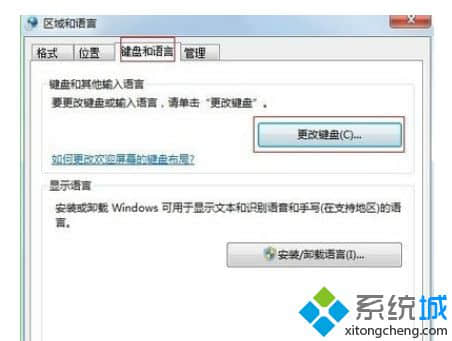
4、最后在语言栏选项下,将“停靠于任务栏”勾选即可,如下图所示:
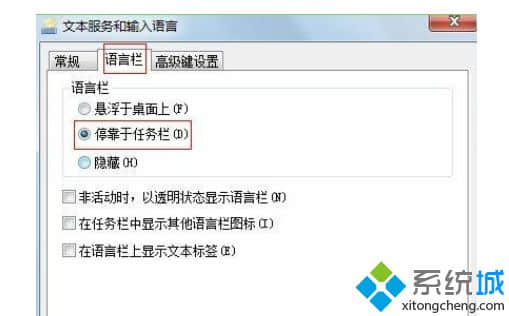
勾选完成之后点击确定保存,再次回到你的win7电脑桌面,任务栏下熟悉的输入法图标是不是就回来了呢?win7系统任务栏中不显示输入法的解决方法就跟大家分享到这里啦,感谢大家对本站的关注与支持,更多精彩内容欢迎继续关注系统城!
相关阅读 >>
win7系统提示dpp viewer module停止工作故障的解决方法
更多相关阅读请进入《win7》频道 >>




